Heute stand ich vor einen kleinen Problem, ich brauchte auf meinem Windows 10 System die Canon EOS Utility Software. Das Problem dabei war nur, ich habe die CD leider verloren. Selbst wenn ich die CD noch hätte, ich könnte die EOS Utility Software nicht installieren, da ich kein Laufwerk mehr in meinem Rechner eingebaut habe. Canon selber bittet die Software selber nicht zum Download an, sondern nur ein Update. Ein Update einer Software kann man eigentlich nicht installieren wenn diese nicht schon vorhanden ist. Wie also konnte ich nun die EOS Utility Software ohne CD installieren.
Canon EOS Utility ohne CD installieren so geht es
Das gute an dem letzten Update der EOS Utilitys von Canon ist, es ist eigentlich gar kein Update, sondern die Vollversion. Man muss dem Installationsprogramm nur vorgaukeln das auf dem Rechner, bei mir Windows 10 64Bit, die EOS Utility Software bereits installiert ist. Canon selber geht dabei einen einfachen Weg und fragt einfach bestimmte Schlüssel in der Windows Registry ab. Erstellt man diese, so kann man das Update installieren und hat gleich die Vollversion, ganz ohne die EOS Utility CD. Erstellt euch einfach eine .txt Datei auf eurem Desktop und fügt je nach dem was für eine Windows Version ihr habt folgendes ein. Das ganze klappt bei jeder Windows Version, somit kann man die EOS Utilitys immer ohne CD installieren.
Folgendes in eine .txt Datei kopieren für alle 32 Bit Windows Versionen
|
1 2 3 4 5 6 7 8 |
Windows Registry Editor Version 5.00 [HKEY_LOCAL_MACHINE\SOFTWARE\Canon\EOS Utility] [HKEY_LOCAL_MACHINE\SOFTWARE\Canon\DPP] [HKEY_LOCAL_MACHINE\SOFTWARE\Canon\ZoomBrowser EX] [HKEY_LOCAL_MACHINE\SOFTWARE\Canon\PhotoStitch] [HKEY_LOCAL_MACHINE\SOFTWARE\Canon\EOS Capture] [HKEY_LOCAL_MACHINE\SOFTWARE\Canon\EOSViewerUtility] |
Folgendes in eine .txt Datei kopieren für alle 64 Bit Windows Versionen
|
1 2 3 4 5 6 7 8 9 10 11 12 |
Windows Registry Editor Version 5.00 [HKEY_LOCAL_MACHINE\SOFTWARE\Wow6432Node\Canon\EOS Utility] [HKEY_LOCAL_MACHINE\SOFTWARE\Wow6432Node\Canon\DPP] [HKEY_LOCAL_MACHINE\SOFTWARE\Wow6432Node\Canon\ZoomBrowser EX] [HKEY_LOCAL_MACHINE\SOFTWARE\Wow6432Node\Canon\ZoomBrowser EX\Settings] [HKEY_LOCAL_MACHINE\SOFTWARE\Wow6432Node\Canon\ZoomBrowser EX\Install] [HKEY_LOCAL_MACHINE\SOFTWARE\Wow6432Node\Canon\PhotoStitch] [HKEY_LOCAL_MACHINE\SOFTWARE\Wow6432Node\Canon\EOS Capture] [HKEY_LOCAL_MACHINE\SOFTWARE\Wow6432Node\Canon\EOSViewerUtility] [HKEY_LOCAL_MACHINE\SOFTWARE\Wow6432Node\Canon\ODSK] |
Import in die Windows Registry
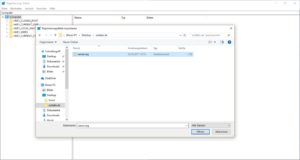
Startet nun den Windows Registry Editor über Start -> Ausführen -> Regedit und fügt da über Datei -> Importieren eure Textdatei hinzu. Danach ladet euch das EOS Utility Update herunter und führt diese einfach aus. Schon habt ihr die letzte EOS Utility Version installiert und könnt nun zum Beispiel einfach Firmware Updates für eure Canon DSLR Kamera ausführen oder diese ganz bequem vom PC aus steuern und Videos oder Fotos aufnehmen während ihr vor eurem Monitor sitzt.
Was ist EOS Utility überhaupt?
Canon selbe gibt folgendes dazu an:
Das EOS Utility ist eine Anwendung, die alle für die Kommunikation mit der Kamera erforderlichen Funktionen vereint. In diesem Programm sind Funktionen für das Downloaden und Anzeigen von Bildern, Fernaufnahmefunktionen und Funktionen zur Steuerung aller Kameraeinstellungen mittels Verbindung Ihrer EOS-Digitalkamera mit einem Computer enthalten.
 soldato.de – Blog von Kevin Soldato für Web, Software, Hardware und Server Blog von Kevin "MooDs" Soldato – Alles rund um das Web, Software, Hardware und Server
soldato.de – Blog von Kevin Soldato für Web, Software, Hardware und Server Blog von Kevin "MooDs" Soldato – Alles rund um das Web, Software, Hardware und Server
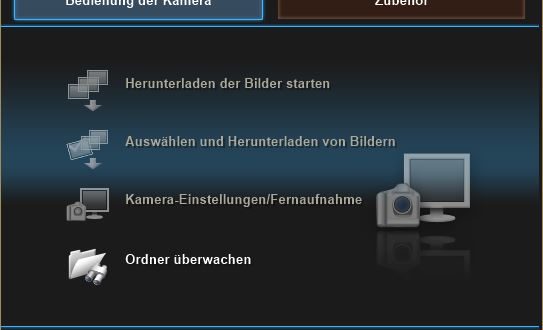
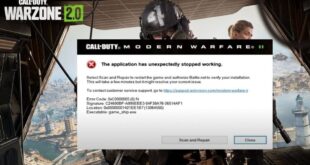


Danke für den Tipp! Hat bei mir unter Windows 11 einwandfrei funktioniert. Schon traurig, dass Canon es dem Anwender so schwer macht und keine „Vollversion“ dieser hundealten Software bereitstellt. Leider funktioniert meine EOS 100D nicht mit dem neueren EOS Utility 3.x. Auf dem Mac ist es ähnlich schlecht.
Hallo, ich habe das soeben probiert, bei mir klappt es nicht. Habe eine 550d und win11. Wie erstlle und importiere ich korrekt eine reg-Datei? Habe einfach .txt in .reg umbenannt, aber der Reg Editor nimmt sie nicht…?
Klasse… Danke für diese großartige Hilfe!!!
Oberklasse! Wer hebt heute schon noch eine CD auf!?
Danke! Meine Urlaubsfotos sind gerettet! Hat super funktioniert!
Supergut!! Ich war kurz davor, nach einem externen CD Laufwerk zu suchen, was vielleicht irgendwo im Büro liegt. Vielen Dank!!
Ich war schon am verzweifeln; aber Google sei dank! habe ich Deine Seite gefunden und mich nach der Anleitung gerichtet…und?
Hat geklappt!!!
Viele Dank
Ganz herzlichen Dank, ich war schon am verzweifeln da ich beim Gebrauchtkauf keine CD mit bekam.
Schade das Canon einem das so schwierig macht.
Schön das Du uns damit aus der Patsche hilfst.
Du und Deine Liebsten mögen gesund bleiben und weiterhin viel Spaß beim bloggen und fotografieren.
Herzlichen Dank für diese geniale Lösung. Toll, dass Du dieses Wissen teilst.
Vielen Dank!!! Tolle Anleitung. Du hast mir sehr geholfen!
Wo finde ich denn die Vollversion für die EOS 500D? Scheint sich auf der Canon-Seite vor mir zu verstecken.
Hallo zusammen,
natürlich ist die Vollversion auf der CANON Website verfügbar, nur leider für Unwissende unauffindbar. Man nehme die SW der EOS 80D:
https://www.canon.de/support/consumer_products/products/cameras/digital_slr/eos-80d.html?type=software&softwaredetailid=tcm:83-1994771&os=windows%2010%20%2864-bit%29&language=
Jetzt könnt ihr auch ohne CD Laufwerk , wie die meisten von uns, die Vollversion von EOS Utility für Windows10 installieren.
Viel Freude damit 🙂
Danke Micha , für deinen Hinweis , bin voll happy das es so geklappt hat
Du hast mir den Popo gerettet 😀
Klappt super, vielen Dank…
Gerne 🙂
funktioniert immer noch!!! vielen vielen dank 🙂
Cool! Vielen Dank!!
Hat funktioniert und bin absoluter Laie! Danke!
Hey! Danke für den Tipp, hat alles prima geklappt 🙂 Frage: Darf ich die canon.reg Datei vom Desktop in einen anderen Ordner verschieben oder löschen? Oder funktioniert dann das EOS utility nicht mehr? Danke schon mal im Voraus
Hallo,
du kannst die Datei danach löschen oder woanders hin verschieben, da nun die nötigen Eintrage in der Registrierung gespeichert sind. Bis zur nächsten Windows Neuinstallation 🙂
Grüße
Ich wollte nur ein herzliches Dankeschön da lassen, das du diese Information mit uns teilst! Hat alles super geklappt.
ich habe es geschafft kuss geht raus
wie setzte ich den richtig?
keine ahung warum aber es funktioniert bei mir nicht es kommt immer dass die software nicht gefunden wurde und dass ich die cd einlegen sollte….
Vermutlich den .reg Eintrag falsch gesetzt?
Danke jetzt hat es geklappt.
Ich copiere die daten in den Win Editor, speichere sie als canon.reg.txt und versuche sie zu laden. Aber dann erhalte ich als Fehlermeldung, dass die Datei keine registry datei sei.
was mache ich falsch? Habe Win10 Pro (1809) 64Bit
Hallo, du gibst dir die Antwort fast schon selber, „speichere sie als canon.reg.txt“ … Es darf nur .reg heißen
hat super funktioniert – merci 5*
Danke funktioniert topp !!
Super sache, funktioniert, danke!
Mirko sagt DANKE, war auch schon verzweifelt!!
Funktioniert einwandfrei!!
bin Happy
Ganz toll, hatte genau das gleiche Problem und fand die CD nicht mehr. Topp Seite und und… und…
Danke !!!!
Danke, super Arbeit. Habe mich zuvor maßlos über Canon geärgert.
Danke, hat gut funktioniert.
Ich trage die daten in eine ext datei ein, speichere sie als .txt und .reg und versuche sie zu laden. Aber dann erhalte ich als Fehlermeldung, dass die Datei keine registry datei sei.
was mache ich falsch?
Du musst alles kopieren, also auch die erste Zeile
„Windows Registry Editor Version 5.00“
Jep, das funzt. Danke!!
Ganz herzlichen Dank für die tolle Anleitung!
So habe ich das sogar als ziemlich ungeübter PC-Anwender hinbekommen 🙂
Vielen Dank für die Anleitung 🙂
Vielen Danke für diese großartige Hilfestellung!
Hey, top Anleitung. Hat alles funktioniert.
danke!